
Увод у линију дијалога ЈаваФКС
Графикони су познати као графички метод представљања података. Постоје различите врсте графикона засноване на разлици у њиховој визуелизацији. Линијски графикон је један такав графикон у којем су низ података повезани са тачкама везе. При томе се могу приказати и варијације података. Линијски графикон може се креирати инстанцирањем класе јавафк.сцене.цхарт.ЛинеЦхарт. Погледајмо детаљно на линију ЈаваФКС линије.
Синтакса ЈаваФКС линијске карте
Линијски графикон може се креирати помоћу следеће синтакси.
LineChart ll = new LineChart(x, y);
Проверите да ли је класа јавафк.сцене.цхарт.ЛинеЦхарт увезена у
Програм. У супротном могу доћи до грешака.
Конструктори ЈаваФКС линијске карте
Постоје два конструктора за линију графикона ЈаваФКС. Су:
- ЛинеЦхарт (Ос Кс, Ос И) :
Нова инстанца ЛинеЦхарт-а биће креирана са наведеном оси.
- ЛинеЦхарт (Акис Кс, Ос И, ОбсерваблеЛист Д):
Нова инстанца ЛинеЦхарт-а биће креирана са заданом оси и подацима.
Методе линијског графикона ЈаваФКС
- акисСортингПолициПроперти ()
одређује да ли се подаци прослеђени на графикону морају сортирати на основу природног реда 1 осе.
- датаИтемАддед (Серија с, инт индекс, КСИЦхарт.Дата и)
Када се ставка података и дода у серију с, зове се ова метода.
- датаИтемЦхангед (Подаци и)
Када се ставка података и промијени, зове се ова метода. Ставка може бити к вриједност, и вриједност или додатна вриједност.
- датаИтемРемовед (Подаци и, КСИЦхарт.Сериес с)
Када је ставка података и уклоњена и још увијек видљива на графикону, зове се ова метода.
- цреатеСимболсПроперти ()
Када је ова метода истинита, ставке података које немају ниједан чвор симбола биће креиране са ЦСС симболима који се могу обликовати.
- упдатеАкисРанге ()
Када се неважећи распон мора ажурирати, ова метода ће се позвати.
- упдатеЛегенд ()
Ова метода ће се позивати када се уклони или дода серија и легенда мора бити ажурирана.
- гетАкисСортингПолици ()
Вратит ће се вриједност својства акСортингПолици.
- лаиоутПлотЦхилдрен ()
Да бисте ажурирали и поставили децу заплет, ова метода ће се позвати.
- серијаАддед (серија с, инт сИндек)
Серија с ће бити додата у графикон.
- сериесПромени (Промени ц)
Када дође до промене у низу графикона, ова метода ће се позвати.
- сериесРемовед (Серије)
Када је серија с уклоњена и још увек видљива на графикону, зове се ова метода.
- сетАкисСортингПолици (сортирањеПолицивев)
Вриједност својства акСортингПолици ће бити постављена као в.
- сетЦреатеСимболс (боолеан в)
Вриједност својства цреатеСимболс поставит ће се као в.
- гетЦреатеСимболс ()
симболи за тачке података ће бити креирани или неће бити назначени када се позове ова метода.
Како да креирате линију дијаграма ЈаваФКС?
Да бисте креирали ЈаваФКС карте, могу се извести следећи кораци.
1. Креирајте час
Направите класу која се протеже од класе апликације.
public class JavaFXChartsExample extends Application (
)
2. Конфигурирајте осовине
Детаљи о осовинама морају бити наведени као што следи.
//x axis representation
NumberAxis x = new NumberAxis();
x.setLabel("No of books owned");
//y axis representation
NumberAxis y = new NumberAxis();
y.setLabel("Rate per book");
3. Креирајте графикон
Инстантирајте класу на основу потребног графикона. Следећа синтакса користи се за ЛинеЦхарт.
LineChart ll = new LineChart(x, y);
4. Додајте податке у серију
Ово је најважнији корак у овом процесу где се ствара инстанца за КСИЦхарт.Сериес. Након тога ће се вредности које ће бити приказане у графикону додати користећи синтаксу испод.
XYChart.Series sr = new XYChart.Series();
sr.getData().add(new XYChart.Data( 1, 567));
5. Додајте податке у графикон
Додајте податке у горњи створени низ користећи синтаксу испод.
ll.getData().add(sr);
6. Конфигуришите групу и сцену
Затим ће се створити група и сцена. Сцена настаје инстанцирањем класе јавафк . сцена након што се група створи. Тада се само једна група може пренети као један од аргумената на сцени.
VBox vbox = new VBox(ll);
Scene sc = new Scene(vbox, 400, 200);
s.setScene(sc);
s.setHeight(350);
s.setWidth(1250);
s.show();
Програм за имплементацију ЈаваФКС линија
Сада, да видимо различите ЈаваФКС програме за имплементацију линијског графикона.
Програм 1
Програм за демонстрацију линијске карте
import javafx.application.Application;
import javafx.scene.Scene;
import javafx.scene.chart.LineChart;
import javafx.scene.chart.NumberAxis;
import javafx.scene.chart.XYChart;
import javafx.scene.layout.VBox;
import javafx.stage.Stage;
public class JavaFXLineChartExample extends Application (
public void start(Stage s) (
s.setTitle("LineChart Sample");
//x and y axis representation
NumberAxis x = new NumberAxis();
x.setLabel("No of books owned");
NumberAxis y = new NumberAxis();
y.setLabel("Rate per book");
//line chart syntax
LineChart ll = new LineChart(x, y);
XYChart.Series sr = new XYChart.Series();
sr.setName("January");
sr.getData().add(new XYChart.Data( 1, 567));
sr.getData().add(new XYChart.Data( 4, 290));
sr.getData().add(new XYChart.Data(3, 200));
ll.getData().add(sr);
VBox vbox = new VBox(ll);
Scene sc = new Scene(vbox, 400, 200);
s.setScene(sc);
s.setHeight(350);
s.setWidth(1250);
s.show();
)
public static void main(String() args) (
Application.launch(args);
)
)
Излаз:
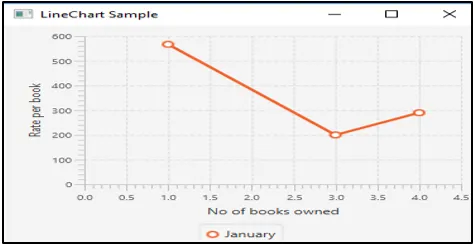
Приказан је линијски графикон с 1 редом гдје је стопа по књизи у и-оси и не. књига које се налазе у оси к.
Програм 2
Програм за демонстрацију линијске карте
import javafx.application.Application;
import javafx.collections.*;
import javafx.scene.Scene;
import javafx.scene.chart.Axis;
import javafx.scene.chart.LineChart;
import javafx.scene.chart.NumberAxis;
import javafx.scene.chart.XYChart;
import javafx.scene.layout.Pane;
import javafx.stage.Stage;
public class JavaFXLineChartExample extends Application (
@Override
public void start(Stage s) (
//create pane
Pane p = new Pane();
// Create series
ObservableList sl = FXCollections.observableArrayList();
// Create dataset for males and add it to the series
ObservableList l1 = FXCollections.observableArrayList(
new XYChart.Data(0, 0),
new XYChart.Data(2, 25),
new XYChart.Data(4, 37),
new XYChart.Data(6, 46),
new XYChart.Data(8, 115)
);
sl.add(new XYChart.Series("Male", l1));
// Create dataset for females and add it to the series
ObservableList l2 = FXCollections.observableArrayList(
new XYChart.Data(0, 0),
new XYChart.Data(2, 43),
new XYChart.Data(4, 51),
new XYChart.Data(6, 64),
new XYChart.Data(8, 92)
);
sl.add(new XYChart.Series(" Female ", l2));
// Create axes
Axis x = new NumberAxis("Books read", 0, 8, 1);
Axis y = new NumberAxis("Time taken in hours", 0, 150, 10);
LineChart c = new LineChart(x, y, sl);
p.getChildren().add(c);
Scene sc = new Scene(p);
s.setScene(sc);
s.show();
)
public static void main(String() args) (
launch(args);
)
)
Узорак излаза
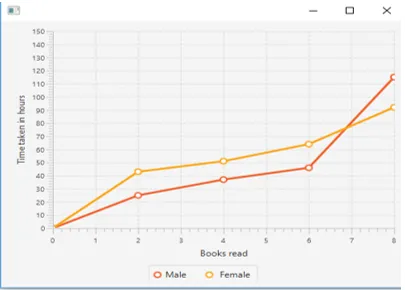
Овде је приказана линијска карта са две одвојене линије за мужјаке и жене.
Закључак
Као што је већ дискутовано, графикони су познати по представљању података. Линијски графикон је један такав графикон у којем су низ података повезани са тачкама везе.
Препоручени чланци
Ово је водич за ЈаваФКС линијску схему. Овдје смо разговарали о томе како створити ЈаваФКС линијску схему с методама и конструкторима. Такође можете погледати следећи чланак.
- ЈаваФКС вс Свинг
- ЈФраме у Јави
- Објект на Јави
- Превладавање у Јави
- ЈаваФКС Лабел
- Топ 15 метода ХБок-а у ЈаваФКС-у
- Како креирати потврдни оквир у ЈаваФКС-у са примерима?
- Примери за имплементацију потврдног оквира у оквиру за покретање система
- Како створити ЈаваФКС боју помоћу различитих метода
- ЈаваФКС ВБок | Топ 15 метода и код узорка